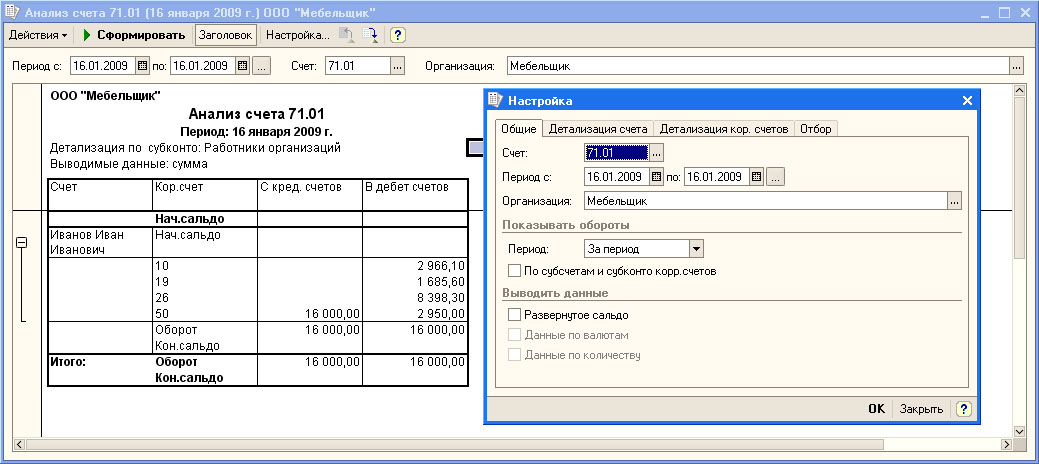Урок 6.3
Результат распоряжения подотчетной суммой: авансовый отчет.
Подотчетные суммы выдаются на определенные цели, и когда выполнение этих целей будет подтверждено соответствующими документами, средства списываются с дебета счета 71. Например, если денежные средства выдавались на командировку, связанную с деятельностью организации (предположим, для выполнения договоренностей по заключенным договорам.) - средства со счета 71 можно списать на счет 26. Если подотчетное лицо занималось закупкой материалов - логично будет отнести эти расходы на счет 10. Расходы можно учесть и на счете 97 "Расходы будущих периодов" в том случае, если командировка была связана с заключением договоров. Учтенные на счете 97 расходы будут приняты к учету лишь тогда, когда наступит учетный период, к которому относится заключенный договор.
Авансовые отчеты подотчетных лиц вводятся в систему документом, который так и называется - Авансовый отчет. Его можно найти по адресу Касса > Авансовый отчет. На рисунке ниже вы можете видеть форму документа Авансовый отчет.
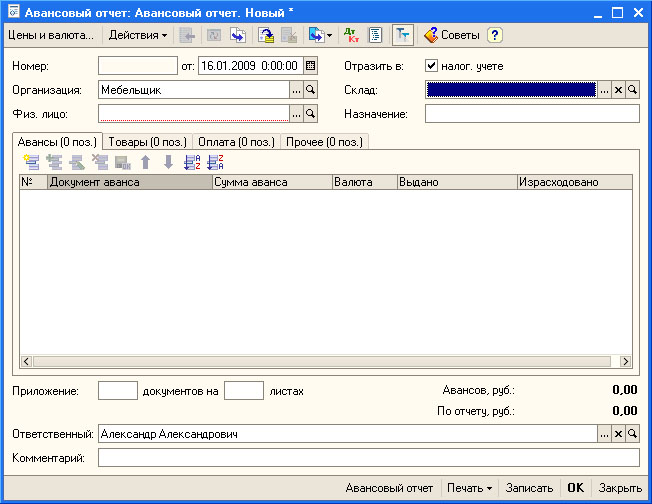
Рассмотрим порядок заполнения документа.
Заполнение реквизитов шапки документа выглядит достаточно очевидным. Единственное, на что следует сейчас обратить внимание - это реквизит Склад. Он нужен в том случае, еслиподотчетное лицо занималось покупкой ТМЦ, которые, в итоге попали на склад, заданный данным реквизитом.
Документ имеет несколько табличных частей. Рассмотрим их заполнение
В табличной части Авансы отражается сумма авансов, полученных подотчетным лицом. В частности, в данной табличной части вносится информация об РКО, которым были выданы денежные средства. Причем, помимо РКО в данном табличном поле может отражаться информация либо о платежном ордере на списание денежных средств, либо об исходящем платежном поручении, либо - о расходном кассовом ордере. Ранее мы подробно не рассматривали заполнение полей, которые требуют указание типа содержимого перед выбором. Такие поля после создания пустой строки табличной части, имеют, помимо уже знакомых вам кнопок очистки (со значком х) и просмотра элемента поля (со значком лупы) поле с буквой Т, нажав которую вы увидите список доступных типов данных.

В нашем случае деньги выплачивались с помощью РКО, его мы и выбираем при указании типа данных.
После этого в поле появятся кнопки для выбора элемента (в частности, кнопка с тремя точками), где мы выберем тот РКО, которым оформлялась выдача денег.
На рисунке ниже вы видите заполненную табличную часть Авансы и заполненные реквизиты шапки документа. Напомним, что денежные средства в размере 16000 рублей выданы подотчетному лицу Иванову Ивану Ивановичу на командировочные расходы. Он отправляется в командировку 16.01.2009, возвращается так же 16.01.2009.
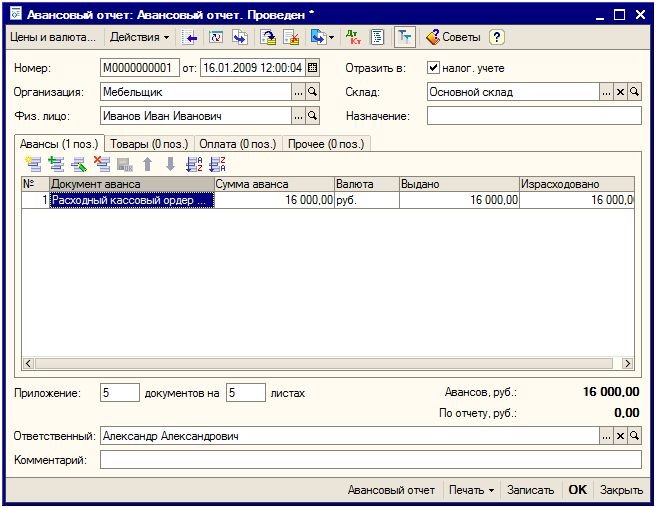
Давайте рассмотрим расходы, которые Иванов И.И. собирается отразить в авансовом отчете (суммы здесь приведены условные - в реальности, например, размер суточных определяется особым образом - обычно, в соответствии с приказом руководителя организации или по существующим нормам):
- Стоимость проезда из г. Ростова-на-Дону в город Х - 1250 руб., в т.ч. НДС 18% (подтверждающий документ - билет №12345);
- Стоимость проезда из г. Х в г. Ростов-на-Дону - 1300 руб., в т.ч. НДС 18% (подтверждающий документ - билет №32322);
- Стоимость остановки в гостинице 5000 руб., в т.ч. НДС 18% (подтверждающий документ - счет из гостиницы №23232), выставлена счет-фактура №1 от 16.01.2009;
- Суточные - 2000 руб.
- Покупка материалов для нужд организации - номенклатурная позиция Ручки мебельные Р1 70 шт. по 50 руб, стоимость 3500 руб., в т.ч. НДС 18% от поставщика ООО "Рассвет" (на основании Договора №1), счет-фактура №23 от 16.01.2009, материалы поступили на Основной склад.
При покупке услуг с НДС счет учета НДС устанавливается как 19.04 "НДС по приобретенным услугам"
Расходы на приобретение товаров и материалов для нужд организации отражаются на вкладке Товары. Она содержит соответствующую табличную часть, заполнение которой приведено на рисунке ниже:
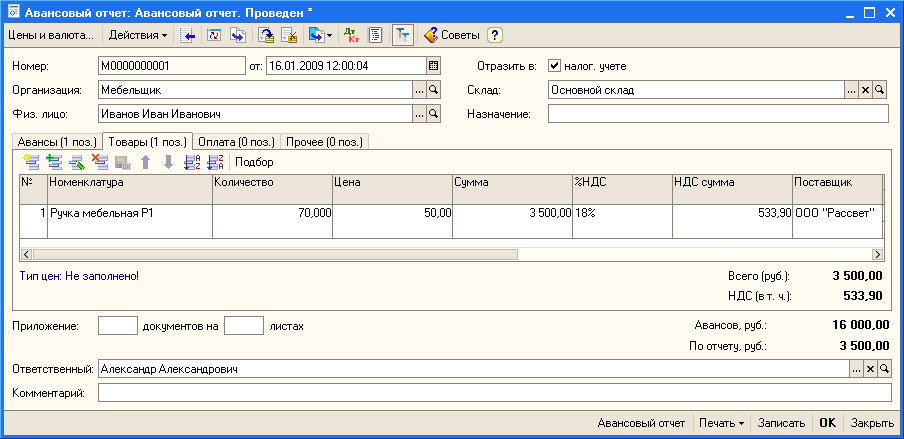
Табличная часть Товары достаточно объемная - так, здесь нужно указать информацию о поставщике, о документе-основании для расхода денежных средств, о наличии счета-фактуры, о счетах учета приобретенных объектов.
Вкладка Оплата содержит сведения об оплатах поставщикам, которые не связаны с приобретением товаро-материальных ценностей.
Вкладка Прочее содержит информацию о прочих затратах подотчетного лица. В частности - о командировочных расходах. На рисунке ниже вы можете видеть заполненную вкладку Прочее.
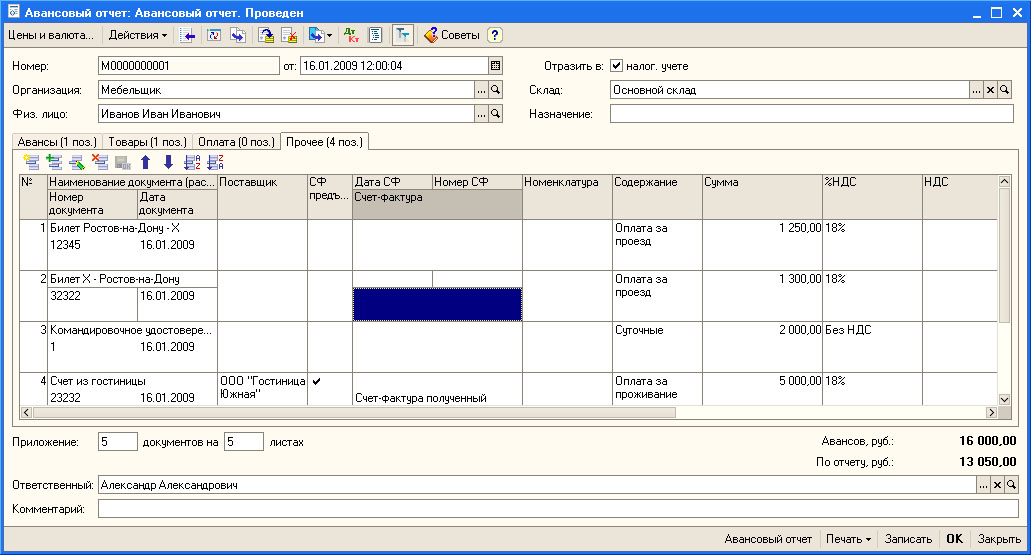
Сюда нужно ввести информацию обо всех командировочных затратах, указать документы-основания для принятия затрат к учету, так же информацию о контрагентах, о счетах-фактурах, о ставке НДС, а так же - о счетах затрат, на которые следует относить приведенные в табличной части затраты с указанием необходимой аналитики, а так же счет учета НДС (в нашем случае это субсчет 19.04). В нашем случае все затраты были отнесены на счет 26 "Общехозяйственные расходы" в бухгалтерском учете и на счет 26.02 "Косвенные общехозяйственные расходы" в налоговом учете.
После проведения документ формирует необходимые проводки. В частности, делаются записи по дебету счетов, на которые относят расходы и по кредиту счета 71.
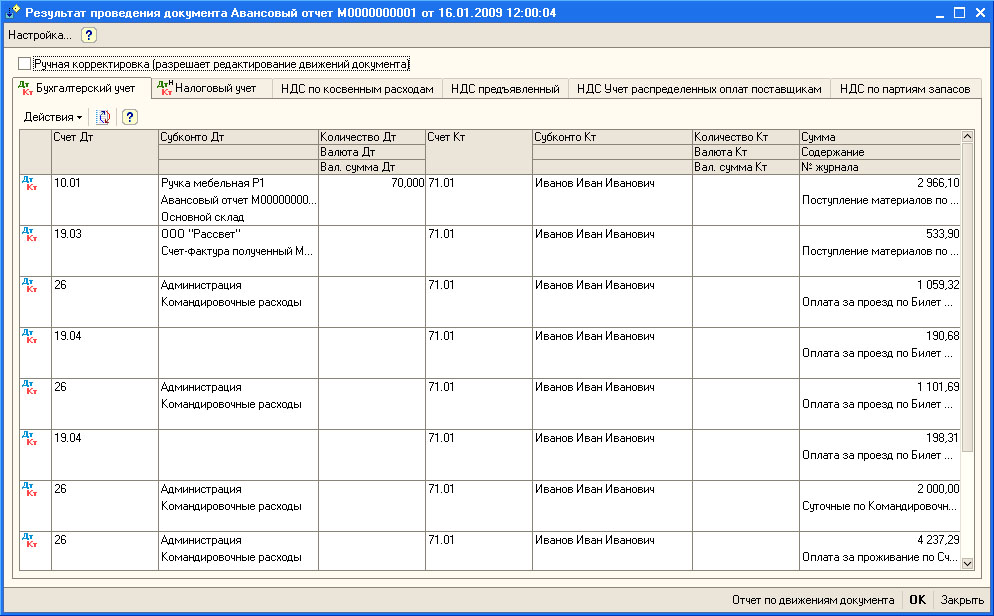
Обратите внимание на то, что под отчет было выдано 16000 рублей, а израсходовано 13050 рублей. Сотрудник остался должен организации 2950 рублей. Для того, чтобы погасить задолженность, он может внести их в кассу организации. Оформим ПКО на сумму 2950 руб. Зададим тип ПКО как Возврат денежных средств подотчетником и соответствующим образом заполним документ.

Теперь сформируем отчет по счету 71 для того, чтобы проверить состояние расчетов с подотчетным лицом. Для этого выполним команду Отчеты > Анализ счета. В появившемся окне отчета установим диапазон дат, за который мы хотим получить отчет (16.01.2009 - 16.01.2009), выберем счет, по которому хотим формировать отчет (71.01), укажем организацию (Мебельщик). Мы хотели бы получить отчет в разрезе отдельных сотрудников, которым выдавался аванс.
Для этого нажмем на кнопку Настройка, которая находится в панели инструментов отчета, в появившемся окне перейдем на вкладку Детализация счета, и там, в табличном поле По субконто, добавим новый элемент - Работники организаций. Нажмем ОК в окне настроек и, перейдя в основное окно отчета, нажмем на кнопку Сформировать.
На рисунке ниже вы можете видеть сформированный отчет и окно с настройками, которое мы описывали выше.